Page 1
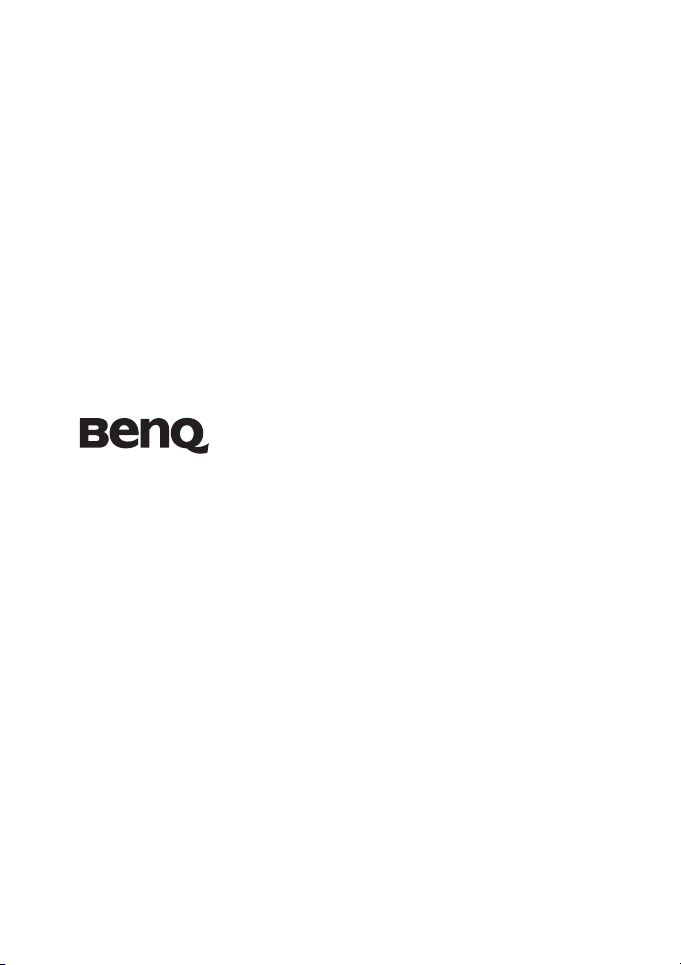
DC C700
Цифровая камера
Руководство для
пользователя
Добро
пожаловать
Page 2
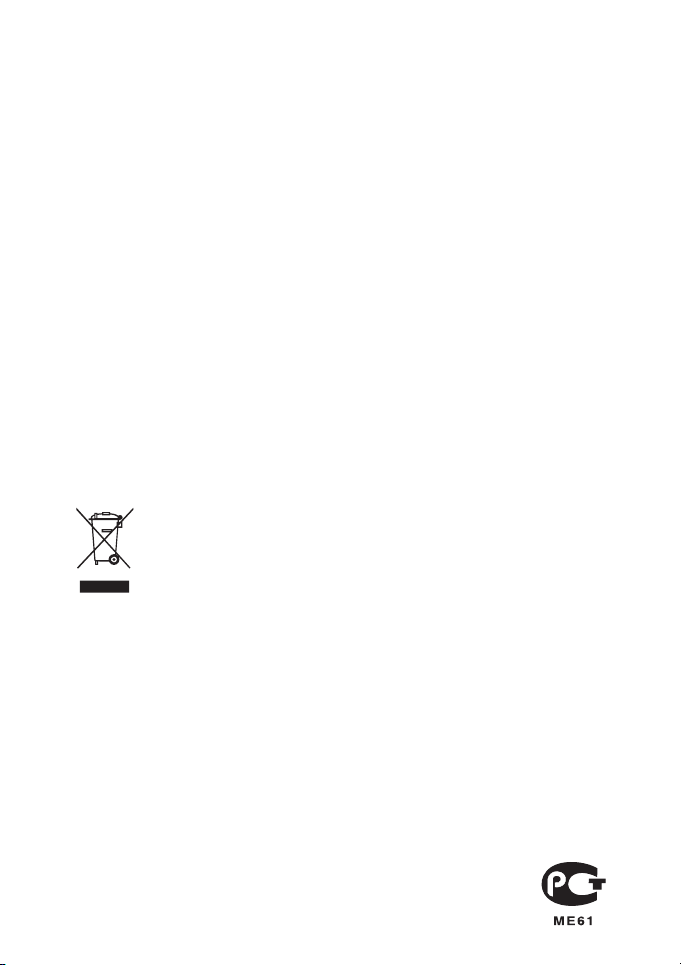
Корпорация
© Корпорация BenQ 2007. Все права защищены. Ни одна из частей этой публикации не может быть
воспроизведена, передана, переписана, сохранена в информационно-поисковой системе или переведена на
какой-либо язык или компьют ерн ый язык, в любом виде или каким бы то нибыло образом, как то
электронным, механическим, оптическим, химическим, рукописным ил и каким-либо другим, без
первоначального письменного разрешения от компа ни и.
Отказ от ответственности
Корпорация BenQ снимает с себя ответственность и не несет гарантии, письменные или устные,
относительно содержания данного документа и отдельно отказыва ется от ка ких-либо гарантий, от
соблюдения товарного вида или от соответствия ка ким-либо кон кретн ым намерениям. Более того,
корпорация BenQ сохраняет за собой право править это руководство и время от времени мен ять
содержание данного документа, без обязательства компан ии ставить в известность кого-либо о таких
исправлениях и изменениях.
Берегите Вашу камеру
• Пользуйтесь камерой в следующем температурном интервале: от 0°С до 40°С.
• Не пользуйтесь камерой или не храните её при следующих условиях:
– Под прямыми солнечными лучами
– В высоких и загрязненных местах
– Вблизи к кондиционеру воздуха, электронагревателю или к другим источникам тепла
– В закрытой машине при прямом попадании солнечных лучей.
– При неустойчивом расположении
• Если Ваша каме ра становится влажной, протр ите её сухой трупкой как можно быстрее.
• Соль или морская вода могут вызвать серъезные повреждения камеры.
• Не пользуйтесь органическими растворами, такие как алкоголь и др., для чистки Вашей камеры.
• Если загрязнят ся объектив или видеоискатель, то для чистки объектива используйте специальную щетку или
мягкую тряпку. Не трогайте объектив Вашими пальцами.
• Во избежание удар а эле ктриче ским то ком, не следует разбирать или чинить самому камеру.
• Вода может вызвать короткое замыкание, поэтому храните камеру в сухом месте.
• Не пользуйтесь камерой на открытом воздухе во время дождя или снега.
• Не пользуйтесь камерой в воде или возле её.
• Если посторонеее вещество или вода попадает в Вашу каме ру, пожалуйста немедленно выключите её,
отсоедините батареи. Уд а л и т е постороннее веще ство или воду и отправьте камеру в центр поддержки.
• Переведите данные в комп ью те р как можно быстрее, чтобы избежать потерю Ваших изображений.
Удаление отработанного электрического и электронного оборудования
пользователями в частных домах и квартирах в странах Евросоюза.
Этот символ на оборудовании или на упаковке показывает, что все это не может быть
выброшено как бытовые отходы. Вы можете избавиться от Вашего отработанного
оборудования, передав его по соответствующей схеме для переработки электричес кого и
электронного оборудования. Относительно более подробной информации о переработке
и утилизации данного оборудования
просим обратиться в офис магазина в Вашем городе, где Вы приобрели данное
оборудование, или в местную службу по уборке бытовых отходов. Переработка данных
материалов поможет сохранить при родные запасы и обеспечит условие, что эти
материалы будут переработаны должным образом для защиты человеческого здоровья и
защиты окружающей среды.
Соответствие стандартам CE
Настоящим корпорация BenQ заявляет, что устройство удовлетворяет требованиям Директивы Совета
Европы по сближению законодательств государ ств, входящих в состав ЕС, в отношении Директивы по
электромагнитной совместимости (89/336/EEC, 92/31/EEC) и Директивы по низковольтным устройствам
(73/23/EEC).
Заявление о соответствии было сделано в соответствии с вышеуказанными Директивами, и его можно
получить от корпорации BenQ по требованию.
Page 3
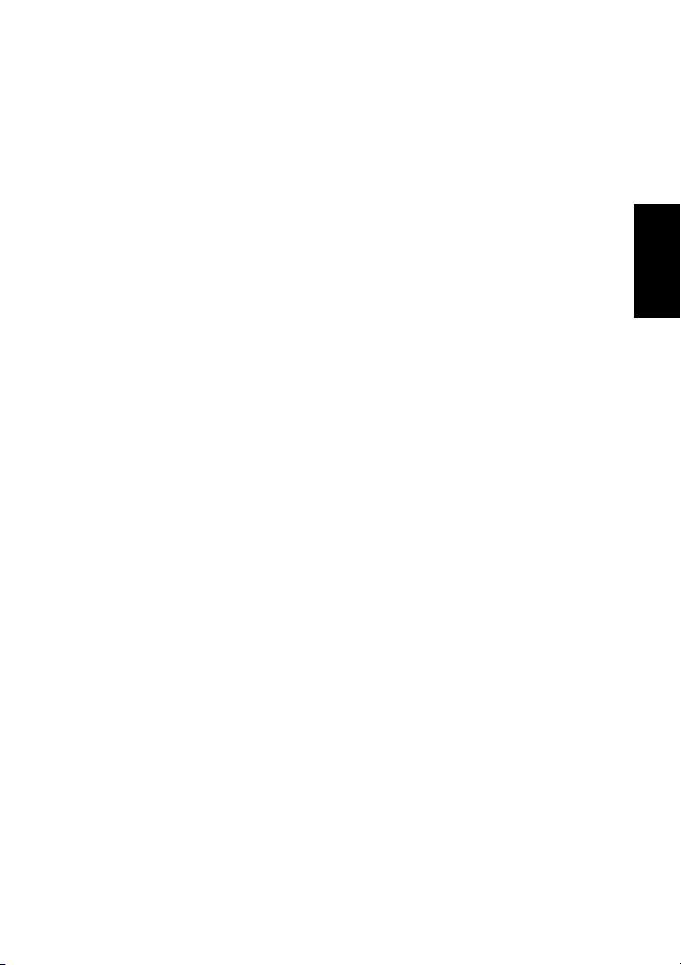
Содержание
1. Общие сведения о камере ................................................... 1
1.1 Проверка комплектности................................................... 1
1.2 Детали камеры ................................................................. 1
1.2.1 Вид спереди.......................................................... 1
1.2.2 Вид сзади ............................................................. 2
1.2.3 Светодиодные индикаторы....................................... 2
2. Подготовка фотокамеры к эксплуатации......................... 3
2.1 Установка батареи ............................................................ 3
2.2 Зарядка батареи ................................................................ 3
2.3 Установка и извлечение карты памяти SD (дополнительная
принадлежность)
3. Использование фотокамеры............................................... 5
3.1 Режим фотосъемки ........................................................... 5
3.1.1 Подготовка к фотосъемке......................................... 5
3.1.2 Иинформация на ЖК мониторе в режиме фотосъемки .... 6
3.1.3 Выбор языка экранного меню ................................... 7
3.1.4 Установка даты и времени ....................................... 7
3.1.5 Использование стандартного режима съемки................ 7
3.1.6 Использование режима макросъемки .......................... 7
3.1.7 Использование фотовспышки ................................... 8
3.1.8 Использование автоспуска ....................................... 9
3.1.9 Использование функции цифрового увеличения............ 9
3.1.10 Настройки меню режима фотосъемки......................... 9
3.2 Режим видеосъемки ........................................................ 12
3.2.1 Информация на ЖК мониторе в режиме видеосъемки... 12
3.2.2 Запись видеороликов ............................................ 12
3.2.3 Настройки меню режима видеосъемки ...................... 13
3.3 Режим просмотра............................................................ 13
3.3.1 Информация на ЖК мониторе в режиме просмотра
фотографии
.............................................................. 4
........................................................ 13
Русский
Содержание iii
Page 4

3.3.2 Информация на ЖК мониторе в режиме просмотра
видеороликов
3.3.3 Основные операции в режиме просмотра................... 14
3.3.4 Настройки меню режима просмотра ......................... 17
...................................................... 13
3.4 Режим настройки ............................................................ 18
Русский
3.4.1 Дата/время ......................................................... 18
3.4.2 Формат .............................................................. 18
3.4.3 Сигнал............................................................... 18
3.4.4 Язык ................................................................. 18
3.4.5 Автоматическое отключение .................................. 18
3.4.6 Сброс системных настроек ..................................... 18
3.4.7 Информация о системе .......................................... 18
4. Функции, зависящие от компьютера .............................. 19
4.1 Поставляемое с камерой программное обеспечение........... 19
4.2 Передача фотоснимков и видеоклипов на компьютер ........ 19
4.2.1 Шаг 1. Подключение камеры к компьютеру ............... 20
4.2.2 Шаг 2. Загрузка записанных изображений и видеоклипов20
4.3 Использование камеры в качестве веб-камеры .................. 20
4.3.1 Шаг 1. Установка драйвера веб-камеры..................... 20
4.3.2 Шаг 2. Подключение камеры к компьютеру ............... 21
4.3.3 Шаг 3. Запуск программного обеспечения ................. 21
4.4 Подключение PictBridge-совместимого принтера
(дополнительная функция)
4.4.1 Настройка параметров DPOF .................................. 21
4.4.2 Режим подключения к принтеру .............................. 22
.............................................. 21
5. Устранение неполадок ...................................................... 24
6. Технические характеристики и информация о
техническом обслуживании
.............................................. 26
Содержаниеiv
Page 5
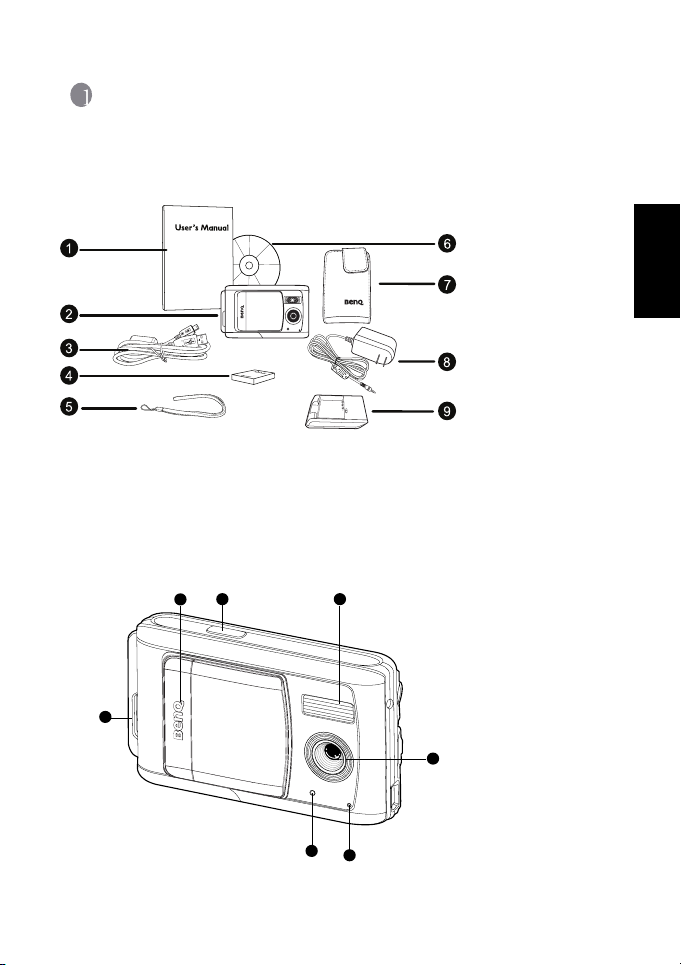
1 Общие сведения о камере
1.1 Проверка комплектности
Аккуратно распакуйте упаковку и убедитесь, что в ком пле кт входят сл едующие
предметы.
1. Руководство
пользователя
2. Цифровая
фотокамера
3. Кабель USB
4. Литий-ионная
аккумуляторная
батарея
5. Наручный ремешок
6. Компакт-диск с
программным
обеспечением
7. Сумка
8. Сетевой блок
питания
9. Зарядное устройство
Если какой-либо из этих предметов отсутствует или поврежден, обратитесь к продавцу
камеры. Сохраните упаковку на случай транспортировки камеры для ремонта.
1.2 Детали камеры
1.2.1 Вид спереди
3
2
1
4
1. Проушина для
ремешка
2. Крышка
объектива
3. Спусковая
кнопка затвора
4. Фотовспышка
5. Объектив
6. Микрофон
7. Индикатор
автоспуска
5
Русский
7
6
Общие сведения о камере 1
Page 6
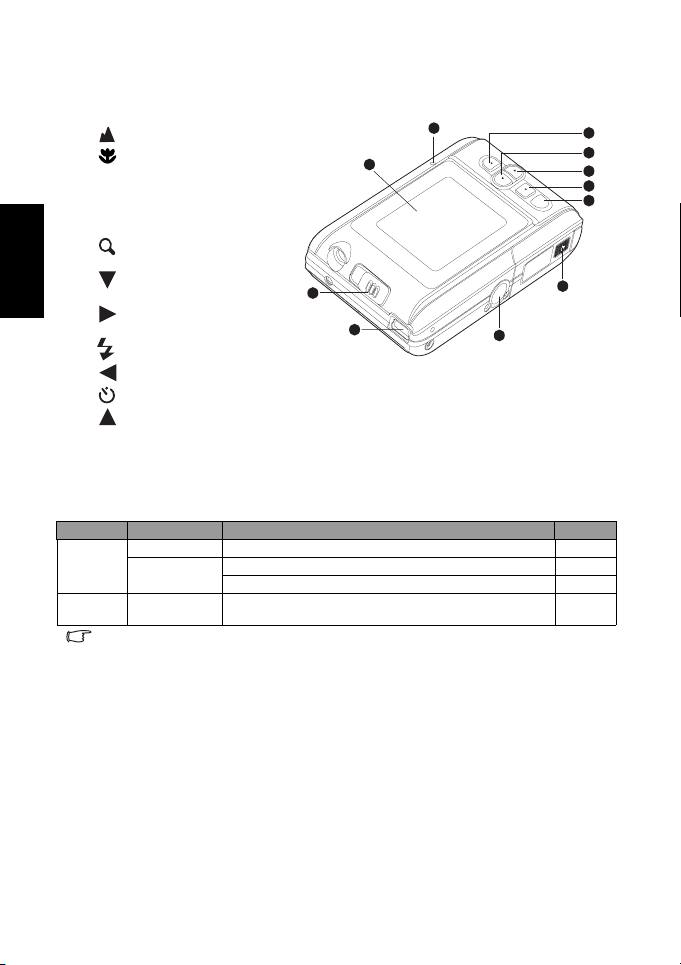
1.2.2 Вид сзади
1. Переключатель фокусировки
[] Обычный режим
[] Режим макросъемки
2. Разъем USB
3. Штативное гнездо
4. Крышка отсека для батареи и
Русский
карты памяти SD
5. Кнопка OK
[] Кнопка управления
трансфокатором
6. [ ] Кнопка со стрелкой (Вниз)
Кнопка выбора
7. [ ] Кнопка со стрелкой
(Вправо)
MODE
[] Кнопка вспышки
8. [ ] Кнопка со стрелкой (Влево)
[] Кнопка автоспуска
9. [ ] Кнопка со стрелкой (Вверх)
Кнопка вызова MENU (меню)
10. ЖК монитор
11. Индикатор состояния
(режима)
10
1
2
11
1.2.3 Светодиодные индикаторы
Индикатор Состояние Описание, режим камеры Звук
Индикатор
состояния
Индикатор
автоспуска
Отсутствует • Фотокамера включается. Да
Горит зеленым • Подключен кабель USB или происходит передача данных. Нет
Мигает красным
цветом
Фотокамера подает один звуковой сигнал.
•
• В течение 10 секунд камера подаст 10 звуковых сигналов, а течение 5 секунд – 5
звуковых сигналов.
• Камера может нагреваться во время обычной работы, так как металлический корпус
камеры может проводить тепло.
• ЖК-дисплей данной камеры изготовлен по совершенной технологии, и более 99,99%
пикселов на ЖК-дисплее соответствует стандартным спецификациям. Однако
возможно, что менее 0,01% пикселов на ЖК-дисплее может иметь некоторые
светлые пятна или отображат ь необычные цвета. Это нормально и не
свидетель ствует о неисправности дисплея, а также не влияет на фотог рафии,
сделанные при помощи этой камеры.
• Фотокамера гото ва к фотосъемке или записи видеороликов. Нет
• Включена функция автоспуска. Да
9
8
7
6
5
OK
4
3
Общие сведения о камере2
Page 7
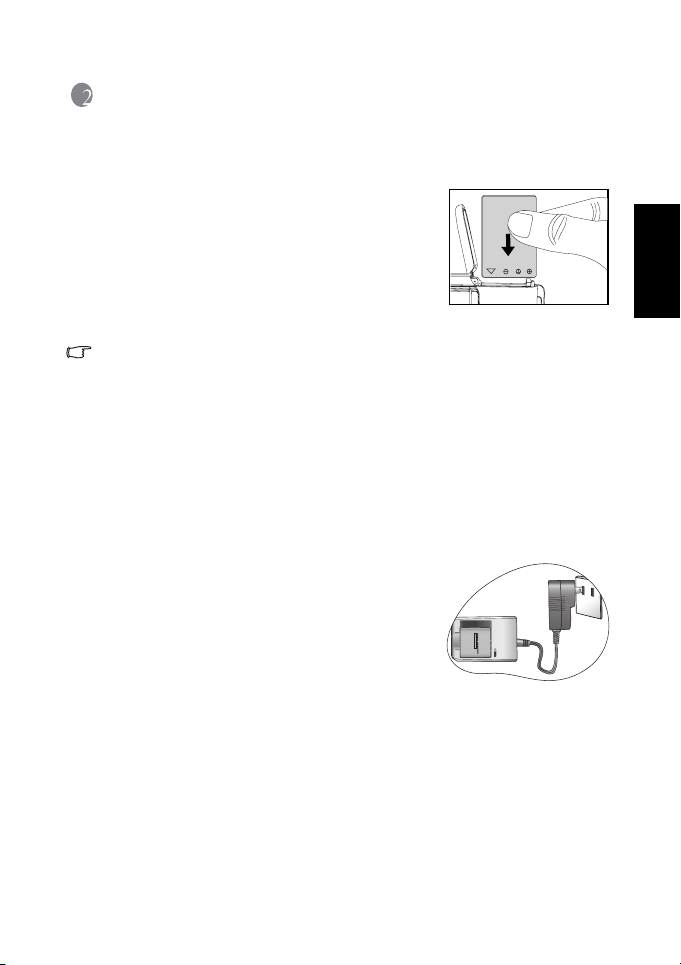
2 Подготовка фотокамеры к эксплуатации
2.1 Установка батареи
Настоятельно рекомендуется использовать в этой
камере литиево-ионную аккумуляторную батарею.
Перед установкой или извлечением батареи убедитесь,
что питание камеры отключено.
Уст ано в к а батареи
1. Откройте крышку отсека карты памяти SD и
батареи.
2. Уст а н о в и т е батарею, соблюдая полярность, как
показано на рисунке.
• Сдвиньте фиксатор батареи в направлении стрелки и расположите батарею так,
чтобы ее этикетка была направлена к задней панели фотокамеры, и затем
установите батарею.
3. Закройте крышку отсека батареи и карт ы памяти SD.
Извлечение батареи
1. Откройте крышку отсека карты памяти SD и батареи.
2. Отодвиньте фиксатор батареи.
3. Когда батарея слегка выдвинется наруж у, аккуратно извлеките ее полностью.
2.2 Зарядка батареи
Состояние заряда батареи влияет на работу
фотокамеры. Для оптимальной и продолжительной
эксплуатации батареи рекомендуется хот я бы один раз
полностью зарядить ее c помощью указанного
зарядного комп лекта (зарядное устройство и блок
питания), и затем полностью разрядить, используя
камеру обычным образом.
1. Вставьте батарею в зарядное устройство, ка к
показано на рисунке.
2. Подключите блок питания
3. Подключите другой конец кабеля сетевого блока питания к электрической
розетке.
4. Во время зарядки батареи на зарядном устройстве будет гореть красный
светодиодный индикатор. После полной зарядки батареи светодиодный
индикатор станет зеленым.
Продолжительность зарядки зависит от температуры окружающей среды и от
состояния батареи.
к зарядному устройству.
Русский
Подготовка фотокамеры к эксплуатации 3
Page 8
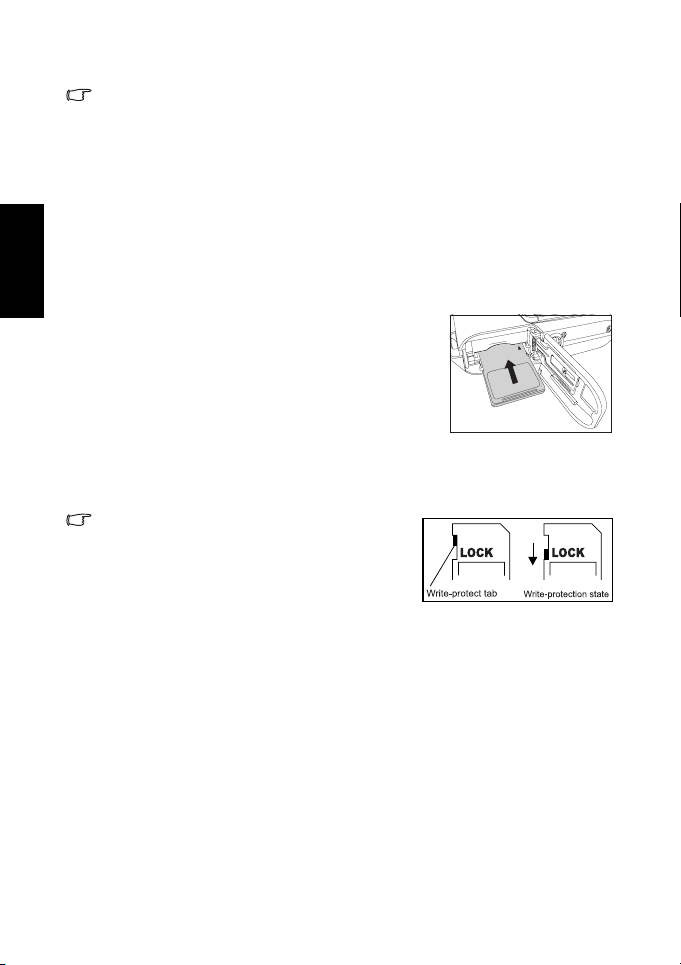
• Примечание. Камеру следует использовать только с указанным зарядным
устройством. Га рант ия не распространяется на повреждения, возникшие при
использовании другого блока питания. Перед извлечением ба тареи всегда
проверяйте, что камера выключена.
• Батарея может нагреваться после зарядки или использования. Это нормально и не
является неисправностью.
• При эксплуатации камеры на холоде держите ее и батарею в тепле, например, под
Русский
пальто или иначе защищая от холод а.
2.3 Установка и извлечение карты памяти SD
(дополнительная принадлежность)
Фотокамера оснащена внутренней памятью объемом,
что позволяет сохранять в нее видеоклипы и
фотоснимки. Объем памяти можно также расширить
при помощи дополнительной карты памяти SD (Secure
Digital), чтобы хранить больше файлов.
1. Перед установкой или извлечением карты памяти
всегда проверяйте, что камера выключена.
2. Уст а н о в и т е карту памяти SD, как показано на
рисунке.
3. Закройте крышку отсека батареи
Перед извлечением карты памяти SD, убедитесь, что камера выключена. Слегка
нажмите на край карты памяти, и она выдвинется из камеры.
• Обязательно отформатируйте в данной
фотокамере карту памяти SD перед первым
использованием карты.
• Чтобы предотвратить случайное удаление
ценных данных с карты памяти SD, можно
передвинуть переключатель защ иты от за писи
(на боковой стороне карты памяти SD) в
положение «LOCK» (заблокировать).
• Чтобы сохранять, изменять или удалять данные на карте памяти SD, необходимо
разблокировать карту.
• Поддерживаются карты памяти SD следующих объемов: 8 Мб, 16 Мб, 32 Мб, 64 Мб,
128 Мб, 256 Мб, 512 Мби 1 Гби, 2 Гб (и 4 Гб SDHC). Фотокамера совместима с картами
памяти SD произведенными компаниями Panasonic, Toshiba и Sandisk.
Информацию о приобретении можн о получить у местного дилера.
и карты памяти SD.
Подготовка фотокамеры к эксплуатации4
Page 9
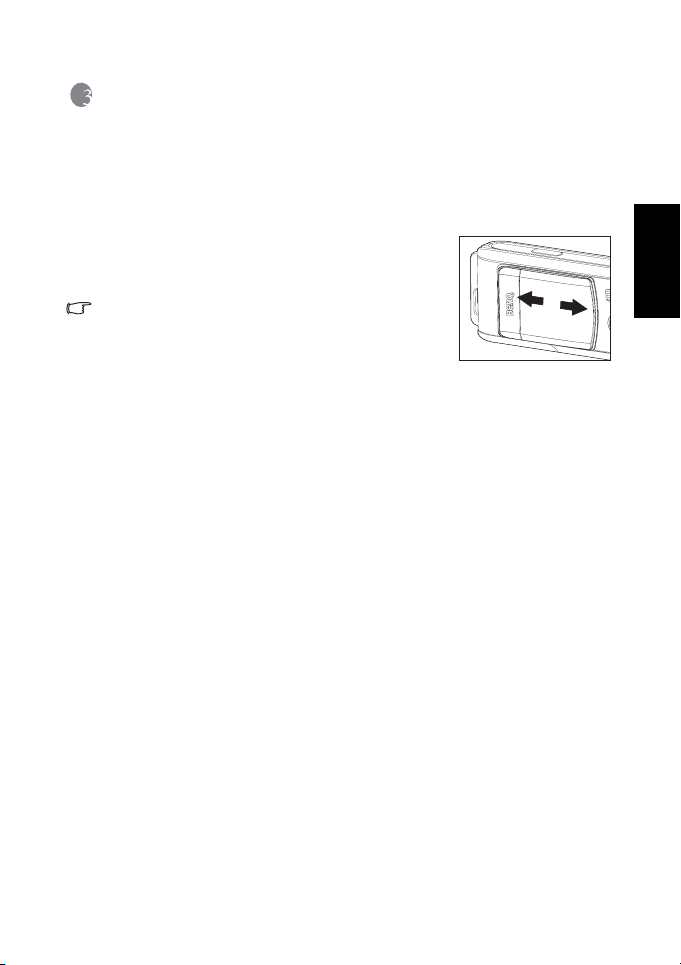
3 Использование фотокамеры
3.1 Режим фотосъемки
3.1.1 Подготовка к фотосъемке
1. Откройте крышку объектива для включения камеры.
После включения фотокамера подаст звуковой сигнал.
2. Скомпонуйте изображение на ЖК мониторе.
3. Нажмите спусковую кнопку затвора.
• Для выключения фотокамеры за кройте крышку
объектива.
• ЖК монитор темнеет при сильном солнеч ном свете или
ярком освещении. Это не является неисправностью.
• Чтобы снимки получились четкими, нажимая
спусковую кнопку затвора, удержива йте камеру в устойчивом положении. Это
особенно важно во время съемки при слабом освещени и, когда камера может
увеличить выдержку для правильного экспонирования фотоснимков.
• Если включен [предварительный просмотр] (уста нов лено значение [ON]),
фотоснимок будет от обра жат ься на экране в процессе записи в память.
ON
OFF
Русский
Использование фотокамеры 5
Page 10

3.1.2 Иинформация на ЖК мониторе в режиме фотосъемки
A
0.3
01/07/2007 08:03
INT
Русский
1. Индикатор внутренней памяти/карты
памяти SD
[]Состояние внутренней памяти
[]Состояние карты памяти SD
2. Уровень заряда батареи
[]Полный заряд батареи
[]Средний заряд батареи
[]Слабый заряд батареи
[]Батарея разряжена
3. Режим вспышки
[Пусто] Автоматический
[]Подавление эффекта красных
глаз
[]Принудительная вспышка
[]Вспышка отключена
4. Зона фокусировки
5. Размер изображения
[ ] 3072 x 2304
[ ] 2560 x 1920
[ ] 1600 x 1200
[ ] 640 x 480
6. Оставшееся число кадров
7. Качество
[]Высокое
[]Стандартное
[]Экономное
Дата и время
8.
9. Режим автоспуска
[ 10s]10-секундная задержка
[ 2s]2-секундная задержка
[ 10+2s]10+2-секундная задержка
10. Значок, предупреждающий о
неустойчивом положении
11. [ ]Поправка экспозиции
12. Баланс белого
[Пусто]Автоматиче ский
[]Дневной свет
[]Облачно
[]Лампа накаливания
[]Люминесцентное освещение
13. Режим фокусировки
[]Макросъемка
[]Бесконечность
14. Сюжет
[ A ] Автоматический
[]Спорт
[]Ночь
[]Портрет
[]Пейзаж
[]Подсветка
Использование фотокамеры6
Page 11

3.1.3 Выбор языка экранного меню
Выполните следующую процедуру для установки языка экранного меню.
1. Нажмите кнопку вызова MENU (меню).
2. Нажмите кнопку [ ], чтобы выбрать меню
[Настройка].
3. При помощи кнопки [] / [ ] выберите пункт
[Язык], а затем нажмите кнопку OK.
4. Выберите предпочтительный язык кнопками [] и
[].
5. Нажмите кнопку OK после установки всех полей.
• Уст ан ов ка языка сохранится даже после выключения фотокаме ры.
3.1.4 Ус т а н о в ка даты и времени
Меню [Дата/Время] отображается в следующих случаях:
• Камера включена в первый раз.
• Камера включена после извлечения батареи на
продолжительный период.
1. Выберите поле ввода с помощью кнопок [] и [].
• Для увеличения значения нажимайте кнопку
[].
• Для уменьшения значения нажимайте кнопку
[].
2. Нажмите кнопку OK после ввода значений всех полей.
3.1.5 Использование стандартного режима съемки
Стандартный режим [] используется для съемки
объектов, находящихся на расстоянии от 1,2 м до
бесконечности. Выбирайте данный режим для обычной
фотосъемки, включая портретную съемку и съемку
пейзажей.
1. Уст а н о в и т е переключатель фокусировки в положение
[].
2. Скомпонуйте снимок.
3. Нажмите спусковую кнопку затвора.
3.1.6 Использование режима макросъемки
Режим макросъемки [] используется для съемки близко
расположенных объектов, например, цветов или насекомых.
Эффективное расстояние съемк и при этом составляет 0,6 –
1,2 м.
1. Уст а н о в и т е переключатель фокусировки в положение
[].
2. Скомпонуйте снимок.
3. Нажмите спусковую кнопку затвора.
Русский
Использование фотокамеры 7
Page 12

• Для отключения режима макросъемки переведите переключатель фокусировки
в положение стандартного режима [].
• В режиме макросъемки на ЖК монито ре отображается значок [].
• В режиме макросъемки фотовспышка автоматически откл ючаетс я и переводится в
режим [].
• После съемки в режиме макросъемки НЕ ЗАБУДЬТЕ переключить объектив в
Русский
стандартный режим.
3.1.7 Использование фотовспышки
Фотовспышка срабатывает автоматиче ски, когда это
требуется из-за условий освещения. Фотосъемку можно
выполнять, используя наиболее подходящий по
обстоятельствам режим фотовспышки.
1. Ус т а н о в и т е значение параметра [Режим] в меню
[Съемка], основываясь на выбранном сюжете.
(Авто / Спорт / Ночной / Потрет / Пейзаж / Контр. свет)
2. Несколько раз нажмите кнопку [ ], расположенную на
задней панели фотокамеры, до отображения на ЖК
мониторе значка требуемого режима фотовспышки.
3. Скомпонуйте кадр и нажмите спусковую кнопку затвора.
Следующая таблица поможет выбрать подходящий режим
фотовспышки.
Значок Режи м
фотовспышки
Автоматическа
[]
я вспышка
Подавление
[]
эффекта
красных гл аз
Принудительн
[]
ая вспышка
Вспышка
[]
отключена
Описание
Фотовспышка срабатывает автоматически в зависимости от условий
фотосъемки.
Выберите этот режим для подавления эффекта красных гл аз , чтобы
получить естественные изображения люд ей и животных при слабом
освещении.
При фотосъемке эффект красных гла з можно подавить, попросив
человека (объект съемки) смотреть на объектив фотокамеры или
подойти как можно ближе к фотокамере.
Фотовспышка срабатывает всегда, независ имо от условий освещения.
Выберите этот режим для съемки высококонтрастных изображений (в
контровом свете) и кадров с очень глубокими тенями.
Фотовспышка не срабатывает. Выберите этот режим для фотосъемки в
местах, где запрещено использовать фотовспышку, или если расстояние
до объекта больше эффективного расстояния действия вспышки.
• Вспышку нельзя использовать в режиме видеосъемки.
• Если в меню [Съемка] выбран пейзажный режим [ ], фотовспышка
автоматически откл ючается и переключается в режим [].
•
В спортивном режиме [] фотовспышка автоматически отключается и переключается
в режим [].
• В режиме ночной съемки [] фотовспышка автоматически определит освещение.
При слабом освещении фотовспышка сработает в режиме подавления эффекта
красных глаз [].
Использование фотокамеры8
Page 13

3.1.8 Использование автоспуска
Автоспуск можно использовать для съемки групповых снимков. При использовании
данной функции установите фотокамеру на штатив (рекомендуется) или расположите
ее на ровной горизонтальной поверхности.
Продолжительность автоспуска может составлять 2,10 секунд или 10+2 секунд. После
установки автоспуска затвор автоматически сработает через 2,10 секунд или через
10+2 секунд.
1. Укрепите камеру на штативе или установите на устойчивую поверхность
2. Откройте крышку объектива для включения камеры.
3. Уст а н о в и т е параметр [Режим] в меню [Съемка], основываясь на выбранном
сюжете.
(Авто / Спорт / Ночной / Потрет / Пейзаж / Контр. свет)
4. Используйте кнопку [] для выбора требуемого режима автоспуска на ЖК
мониторе.
5. Скомпонуйте снимок.
6. Нажмите спусковую кнопку.
• Чтобы отменить функцию автоспуска в процессе съемки, нажмите кнопку []
для прерывания операции.
.
• После того, как будет сделан один снимок, автоспуск буд ет отключен.
3.1.9 Использование функции цифрового увеличения
Используйте цифровое увеличение для приближения изображения. Цифровое
увеличение – это полезная функция, од нако, чем больше увеличивается изображение,
тем более зернистым оно становится.
1. Уст а н о в и т е параметр [Режим] в меню [Съемка], основываясь на выбранном
сюжете.
(Авто / Спорт / Ночной / Потрет / Пейзаж / Контр. свет)
2. При помощи кнопки [] включите функцию увеличения.
• Цифровое увеличение может быть 1-кратным, 2-кратным и 4-кратным.
• Для отключения цифрового увеличения и возврата в режим съемки нажмите
повторно кнопку [].
3. Нажмите кнопку спуска затвора для съемки увеличенного изображения.
• Цифровое увеличение нельзя использовать в режиме виде осъемки [].
Русский
3.1.10 Настройки меню режима фотосъемки.
3.1.10.1 Меню «Съемка»
Данное меню содержит основные настройки,
используемые при фотосъемке.
1. Нажмите кнопку вызова MENU (меню), а затем
выбирайте параметры с помощью кнопок [] и
[].
2. Затем нажмите кнопку OK, чтобы войти в подменю.
3. После вход а в подменю с помощью кнопок [] и
[] выберите параметр.
Использование фотокамеры 9
Page 14

4. Нажмите кнопку OK, чтобы подтвердить установку.
5. Для выход а из режима меню при помощи кнопок [] и [] выберите пункт
[Выйти], и нажмите кнопку OK.
• Или для непосредственного выхода нажмите кнопку [].
3.1.10.1.1 Размер
Устанавливает размер изображения фотоснимка.
Русский
[3072 x 2304]: 3072 x 2304 пикселей
[2560 x 1920]: 2560 x 1920 пикселей
[1600 x 1200]: 1600 x 1200 пикселей
[640 x 480]: 640 x 480 пикселей
3.1.10.1.2 Качество
Устанавливает качество (степень сжатия) изображения фотоснимка.
[Отличное]: низкая степень сжатия
[Стандарт]: стандартная степень сжатия
[Экономное]: высокая степень сжатия
3.1.10.1.3 Режим
Ниже приводится процедура выбора сюжетного режима фотосъемки.
[Авто]: автоматическая настройка экспозиции для фотосъ емки.
[Спорт]: выберите данный режим для съемки быстро движущихся
[Ночной сюжет]: выберите данный режим для фотосъемки людей в сумерках или в
ночное время.
[Портрет]: выберите данный режим для съемки людей на несфокусированном фоне.
[Пейзаж]: выберите данный режим для фотосъемки уда л ен н ых пейзажей.
[Кон т р. свет]: выберите этот режим при фотосъемке с освещением объекта сзади.
3.1.10.1.4 Поправка экспозиции
Поправка экспозиции «EV»
Используйте эту настройку при несбалансированной яркости объекта и фона или, если
объект занимает лишь малую часть фотографии.
Значение поправки экспозиции фотокамеры может быть установлено в пределах от
[-2.0 EV] до [+2.0 EV].
Для установки поправки экспозиции нажмите кнопку
[] / [] и для подтверждения нажмите кнопку OK.
Видимые объекты и установленные
Отрицательное значение экспокоррекции
• Копирование печатного текста (черные символы
на белой бумаге)
позволяет сделать изображение светлее или темнее.
значения
объектов.
• Портреты с контровым светом
• Очень яркие пейзажи (например, снежные поля)
и объекты с очень яркой высокой от ражающей способностью.
• Снимки, сделанные на фоне неба
Положительное значение экспокоррекции
• Объекты съемки, освещенные точечным источником, в частности, на темном
фоне
Использование фотокамеры10
Page 15

• Съемка печатного текста (черные символы на белой бум аге)
• Съемка объектов с низкой отражающей способностью, например, зеленой или
темной листвы
3.1.10.1.5 Баланс белого
При изменении яркости освещения наши гла за привыкают к данному изменению, и мы
продолжа ем видить белые объекты в белом цвете. Цифровые фотокамеры могут также
снимать белые объекты в белом цвете, усредняя уровень освещения вокруг объекта.
Фотокамера определяет баланс белого,
попадают в объектив. Можно установить баланс белого при фотосъемке в
определенных условиях освещения.
[Авто]: автоматически рег улирует баланс белого.
[Ярко]: для съемки при дневном свете
[Пасмурно]: для съемки в облачную погоду, в тени, в сумерках или на фоне вечернего
неба.
[Вольфрам]: для съемки при вольфрамовом
[Флуоресцент]: для съемки при люминесцентном освещении.
3.1.10.1.6 Чувствительность по ISO
При фотосъемке выберите светочувствительность каме ры по ISO50/100/200/400/Авто.
Данная функция позволяет установить светочувствительность камеры для
фотосъемки. При более высокой светочувствительности (значение ISO повышается)
увеличивается чувствительность камеры при слабом освещении, но фотографии
получаются более зернистыми.
3.1.10.1.7 Цвет
Камера может осуществлять четыре типа фотосъемки (Стандартное / Насыщенный
Сепия / одноцветная). Изображения буду т передавать различные эмоции при выборе
различных типов цветопередачи.
[Стандартное]: яркие цвета.
[Насыщенный]: Насыщенный.
[Сепия]: эффект сепии.
[одноцветная]: одноцветная.
3.1.10.1.8 Насыщенность
Для фотосъемки можно выбрать три степени интенсивности цветов
(Высока/Средняя/Низкая). Изображения буду т передавать различные эмоции при
выборе различной интенсивности цветов. Данный параметр называется
насыщенностью
3.1.10.1.9 Резкость
Фотокамера автоматически подчеркивает границы между белыми и черными
областями изображения. При использовании данной функции края изображения
выглядят четче.
[Высокая]: высокая резкость.
[Средняя]: стандартная резкость.
[Низкая]: пониженная резкость.
3.1.10.1.10 предварительный просмотр
.
усредняя различные типы освещения, кото рые
освещении.
/
Русский
Использование фотокамеры 11
Page 16

Отображает на ЖК мониторе фотографию непосредственно после фотосъемки.
[ВКЛ.]: быстрый просмотр включен.
[Выкл.]: быстрый просмотр выключен.
3.1.10.1.11 Штамп даты
Когда установлена функция печати даты изображение будет отображаться с
информацией о дате.
[ВКЛ.]: на отснятом изображении будет отображаться дата.
Русский
[Выкл.]: на отснятом изображении дата отображаться не будет.
3.1.10.1.12 Выйти
Выберите данную опцию
для выхода из режима меню.
3.2 Режим видеосъемки
Режим видеосъемки [] позволяет записывать видеоролики с разрешением 320 x 240
пикселей.
1. Нажмите кнопку выбора MODE (режима) для переключения в режим видеосъемки
[].
2. Для начала записи видеоролика нажмите спусковую кнопку.
3. Нажмите спусковую кнопку еще раз для остановки записи.
• В режиме видеосъемки [] невозможно устано вить и задействовать параметры
разрешения, качества, автоспуска.
• В режиме видеосъемки [] фотовспышка автоматически отключается и
переключается в режим [].
• Для установ ки параметров [EV] или [Баланс белого] можно войти в меню [Видео].
3.2.1 Информация на ЖК мониторе в режиме видеосъемки
Данные индикаторы отображаются при записи видеороликов:
1. Режим видеосъемки
2. Счетчик времени видеоролика
3. Индикатор карты памяти
4. Уровень заряда батареи
12:20
3.2.2 Запись видеороликов
Данный режим позволяет записывать видеоролики со
звуковым сопровождением, используя встроенный
микрофон.
1. Нажмите кнопку выбора MODE (режима) для переключения в режим видеосъемки
[].
2. Для начала записи нажмите спусковую кнопку затвора.
3. Нажмите спусковую кнопку затвора еще раз для остановки записи.
Использование фотокамеры12
Page 17

3.2.3 Настройки меню режима видеосъемки
3.2.3.1 Меню ви деовыхода
Данное меню содержит основные настройки,
используемые при записи видеороликов.
3.2.3.1.1 EV
Дополнительные сведения см. в 3.1.10.1.4 «Поправка
экспозиции» на стр.10.
3.2.3.1.2 Баланс белого
Дополнительные сведения см. в 3.1.10.1.5 «Баланс белого» на стр.11.
3.2.3.1.3 Выйти
Выберите данную опцию для выхода из режима меню.
3.3 Режим просмотра
Режим просмотра [] позволяет просматривать, увеличивать изображения или
просматривать видеоролики. В данном режиме можно просматривать эскизы
изображений и слайд-шоу, что позволяет быстро найти необходимое изображение или
автоматически просмотреть изображения по одному.
3.3.1 Информация на ЖК мониторе в режиме просмотра
фотографии
Данные индикаторы отображаются при просмотре фотоснимков:
1. Индикатор карты памяти
2. Уровень заряда батареи
3. Режим просмотра
4. Значок DPOF
5. количе ств о отпечатков в DPOF
6. Индикатор защиты
7. Номер снимка
3.3.2 Информация на ЖК мониторе в режиме просмотра
видеороликов
Данные индикаторы отображаются при просмотре видеороликов:
1. Режим просмотра
2. Индикатор карты
памяти
3. Уровень заряда
батареи
4. Номер записи из
общего числа роликов
5. Режим видео
6. Прошедшее время
записи
7. Индикатор прошедшего времени воспроизведения
Русский
Использование фотокамеры 13
Page 18

3.3.3 Основные операции в режиме просмотра
3.3.3.1 Просмотр изображений
Последо вательный просмотр фотографий:
1. Нажмите дважды кнопку выбора MODE (режима)
для переключения фотокамеры в режим просмотра
Русский
[].
На ЖК мониторе появится последний сделанный
снимок.
2. При помощи кнопки [] / [] можно просматривать и
выбирать отснятые изображения.
2 of 10
• Для просмотра предыдущего изображения
нажмите кнопку [].
• Для просмотра следующего изображения нажмите кнопку [].
• Для выхода из режима просмотра [] нажмите кнопку выбора режима.
• Индикатор печати [] появляется на ЖК мониторе только, если изображение
отмече но для печати.
• Если во вст роен ной памяти или на карте памяти нет ни одного изоб ражения, на
монитор е отобр ази тся сообщение [Нет изобр.].
3.3.3.2 Увеличение изображений
При просмотре изображений можн о увеличить определенную часть изображения.
Функция увеличения позволяет рассмотреть детали изображения.
1. Нажмите дважды кнопку выбора MODE (режима)
для переключения фотокамеры в режим просмотра
[].
На ЖК мониторе появится последний сделанный
снимок.
2. При помощи кнопки [] / [] можно
просматривать и выбирать отснятые изображения.
3. С помощью кнопки OK можно увеличить
изображение
При нажатии кнопки OK изображение увеличивается в два раза.
4. Для возврата в обычный режим из режима 4-кратного увеличения нажмите кнопку
OK.
.
• Режим циклично переключается при каждом нажатии кнопки «OK»:
1X J 1.5X J 2X J 2.5X J 3X J 3.5X J 4X J 1X.
Использование фотокамеры14
Page 19

3.3.3.3 Отображение эскизов
100 - 0003
1
2
3
4
5
6
7
8
9
Эта функция позволяет просматривать на ЖК мониторе одновременно девять
миниатюрных изображений для поиска определенного изображения.
1. Нажмите дважды кнопку выбора MODE
(режима) для переключения фотокамеры в
режим просмотра [].
2. Нажмите кнопку вызова MENU (меню).
3. С помощью кнопок [] и [] выберите пункт
[Эскизы].
4. Нажмите кнопку OK, и на ЖК мониторе
появятся эскизы
(Подразумеваестя, что в памяти сохранено
изображений.
девять или более изображений.)
5. С помощью кнопок [ ] / [ ] / [ ] / [ ]
переместите рамку на изображение, которое Вы хот ите увидеть в стандартном
размере.
6. С помощью кнопки OK отобразите изображение на всем экране.
3.3.3.4 Отображение слайд-шоу
Эта функция позволяет последовательно просматривать фотографии в автоматическом
режиме слайд-шоу. Это очень полезная и удо бн ая функция для просмотра записанных
изображений и для проведения презентаций.
1. Нажмите дважды кнопку выбора MODE (режима)
для переключения фотокамеры в режим просмотра
[]. Затем нажмите кнопку вызова MENU (меню),
чтобы войти в меню [Просмотр].
2. С
помощью кнопок [] и [] выберите пункт
[Слайд-шоу], а затем нажмите кнопку OK для входа
в под-меню.
3. С помощью кнопок [] и [] установите
интервал просмотра и подтвердите с помощью кнопки OK.
• На ЖК мониторе начнется слайд-шоу, последовательно показывающее
изображения на камере с установленным интервалом.
• Для остановки слайд-шоу нажмите кнопку OK.
Русский
Использование фотокамеры 15
Page 20

3.3.3.5 Защита файлов
Данная функция позволяет предотвратить случайное удал е н ие фотоснимков.
1. Нажмите дважды кнопку выбора MODE (режима)
для переключения фотокамеры в режим просмотра
[]. Затем нажмите кнопку вызова MENU (меню),
чтобы войти в меню [Просмотр].
Русский
2. С помощью кнопок [] и [] выберите пункт
[Защита] и нажмите кнопку OK.
3. Можно выбрать защиту одного изображения или
всех
изображений одновременно, нажав кнопки
[] или [] и кнопку OK.
• [Одно]: защита одного изображения.
• [Все]: защита всех изображений одновременно.
4. Отметьте пункт [Ус т а н о в и т ь ] или [Отменить] с помощью кнопки [] / [].
• [Установить]: защита выбранных изображений или всех изображений.
• [Отменить]: отмена защиты выбранных изображений или всех изображений.
3.3.3.6 Уда ление файлов
Ненужные изображения или видеоролики можно уда л ить по одному или
одновременно. Помните, что удаленные файлы восстановить нельзя.
1. Нажмите дважды кнопку выбора MODE (режима)
для переключения фотокамеры в режим просмотра
[].
На ЖК мониторе появится последний сделанный
снимок.
2. Для выбора и просмотра нежелательных файлов
используйте кнопки [] и [] и нажмите кнопку
MENU (меню).
3. С помощью кнопок [] и [] выберите пункт [Уд а л и т ь ] и нажмите кнопку OK.
• Для удаления одного файла при помощи кнопок [] и [] выберите пункт
[Одно], а затем нажмите кнопку OK.
• Для удаления всех файл ов ри помощи кнопок [] и [] выберите пункт
[Все], а затем нажмите кнопку OK.
4. При помощи кнопок [] и [] выберите пункт [Выполнить], а затем нажмите
кнопку OK для подтверждения.
Для отмены действия выберите пункт [Отменить].
5. Для выход а повторно нажмите кнопку выбора MODE (режима).
• Невозможно удалить файлы, защищ енные от удаления.
Использование фотокамеры16
Page 21

3.3.4 Настройки меню режима просмотра
3.3.4.1 Меню просмотра
Меню [Просмотр] позволяет просмотреть слайд-шоу на фотокамере или настроить
параметры DPOF. Можно также удал ит ь или защитить одно или все сохраненные
изображения.
1. Нажмите дважды кнопку выбора MODE (режима)
для переключения фотокамеры в режим просмотра
[]. Затем нажмите кнопку вызова MENU (меню),
чтобы войти в меню [Просмотр]. Выбирайте
параметры с помощью кнопкок [] и
2. С помощью кнопки OK войдите в подменю. После
настройки для подтверждения нажмите кнопку OK.
3.3.4.1.1 Удалить
Дополнительные сведения см. в 3.3.3.6 «Удаление файлов» на стр. 16.
3.3.4.1.2 Копировать
Данная функция позволяет скопировать изображения и видеоролики из памяти
фотокамеры.
Данная функция включена, когда установлена карта памяти SD, и во внутренней
памяти сохранены изображения или видеоклипы.
3.3.4.1.3
Автоматический просмотр фотографий по порядку.
Дополнительные сведения см. в 3.3.3.4 «Отображение слайд-шоу» на стр. 15.
3.3.4.1.4 DPOF
Установите количество отпечатков распечатываемых изображений в формате DPOF.
(Дання функция доступна только в режиме просмотра фотографии.) Можно легко
напечатать изображения, просто установив карту памяти SD в DPOF-совместимый
принтер, или в фотолаборатории.
Дополнительные сведения см. в 4.4.1 «Настройка
3.3.4.1.5 Защита
Позволяет отметить данные только для чтения, чтобы предотвратить удаление
изображений по ошибке.
Дополнительные сведения см. в 3.3.3.5 «Защита файлов» на стр. 16.
3.3.4.1.6 Эскизы
Данная функция позволяет просматривать на ЖК мониторе однов рем енно 9 эскизов
изображений .
3.3.4.1.7 Выход
Выберите данную коман ду для выхода из режима меню.
Слайд-шоу
[].
параметров DPOF» на стр. 21.
Русский
Использование фотокамеры 17
Page 22

3.4 Режим настройки
Согласно своим предпочтениям можно выбрать настройки фотокамеры в пункте
[Настр.] в меню [Съемка] / [Видео] / [Просмотр]. С помощью кнопок [] и []
выберите параметры, которы е Вы хотите настроить.
Русский
3.4.1 Дата/время
Позволяет установить дату и время.
Дополнительные сведения см. в 3.1.4 «Ус т а н о в к а даты и времени» на стр.7.
3.4.2 Формат
Данная функция форматирует внутреннюю память (или карту
сохраненные изображения и данные.
3.4.3 Сигнал
Ус т а н о в к а звукового сигнала при нажатии кнопок.
[ВКЛ.]: сигнал подается.
[Выкл.]: сигнал не подается.
3.4.4 Язык
Ука ж и т е язык меню и сообщений на ЖК мониторе.
3.4.5 Автоматическое отключение
Если не выполнялось никаких операций за определенный период времени, питание
камеры автоматиче ски выключается. Эта функция позволяет снизить ра сход
• [3 мин.], [5 мин.], [10 мин.], [Выкл.]
3.4.6 Сброс системных настроек
Данная функция позволяет восстановить настройки по умолчанию.
• [Отменить]: не изменять текущие настройки.
• [Выполнить]: восстановить настройки по умолчанию.
3.4.7 Информация о системе
Отображение текущей версии микропрограммы камеры.
памяти) и уда ляет
батареи.
Использование фотокамеры18
Page 23

4 Функции, зависящие от компьютера
4.1 Поставляемое с камерой программное обеспечение
К фотокамере прилагается перечисленное ниже программное обеспечение.
Информация по установке программного обеспечения прилагается к
соответствующим комп акт-дискам.
Ulead Photo
Express
Ulead Photo
Explorer
4.2 Передача фотоснимков и видеоклипов на
компьютер
Пользователь может публиковать записанные изображения и видеоклипы в сети
Интернет или отправитьих родственникам и друзьям по электронной почте. Сначала
следует подключить камеру к ком пью те ру кабелем USB, а затем передавать
изображения и видеоклипы.
Для передачи изображений и видеоклипов с камеры на компьютер , выполните
следующую процедуру.
Шаг 1:Подключение камеры к телевизору
Шаг 2:Загрузка изображений
Процессор Процессор Pentium III с частотой 600 МГц или выше
ОС Совместимость с ОС Windows Me, 2000, XP, Vista
Память 64 Мб
Свободное место на
жестком диске
Нео бходим ые уст ройства Устройство чтения ком пакт-дисков, свободный порт USB
Цветной монитор Цветной монитор (рекомендуется разрешение 800 x 600 точек,
®
Ulead
Photo Express™ 5.0 SE – это программа для просмотра
и редактирования цифровых изображений. Программа
удобным способом осуществляет прием фотографий с
цифровых камер или сканеров. Позволяет редактировать и
улучшать изображения, используя удо бн ые средства
редактирования и современные фотографические фильтры и
спецэффекты. Позволяет создавать разнообразные
фотографические проекты и передавать фотографии по
электронной почте, а также предоставляет разнообразные
возможности
Ulead
эффективные средства передачи, просмотра, изменения и
распространения цифровых носителей. Это универсальное
средство для владельцев цифровых камер, веб-камер, DVвидеокамер, сканеров или для всех, кто стремится эффективно
обрабатывать цифровые носители.
печати.
®
Photo Explorer™ 8.0 SE Basic предоставляет
и видеоклипов на компьютер
Системные требования (Windows)
128 Мб свободного места на же стком диске
глубина цвета 24 бита)
Русский
Функции, зависящие от компьютера 19
Page 24

4.2.1 Шаг 1. Подключение камеры к компьютеру
1. Включите камеру.
2. Подсоедините один кон ец кабеля USB к свободному
порту USB на компь ют ере .
3. Подключите другой ко нец кабеля USB к разъему
USB на фотокамере.
Русский
4. Отобразится экран режима [USB]. При помощи
кнопок [] и [] выберите пункт [Disk Drive]
(Накопитель), а затем нажмите кнопку OK.
5. В папке «Мой ко мп ьютер » появится новый значок
«Съемный диск». Записанные изображения и
видеоклипы
«съемном диске».
будут находиться в папке на этом
4.2.2 Шаг 2. Загрузка записанных
Printer
изображений и видеоклипов
Когда камера включена и подключена к компь юте ру, она
распознается как накопитель, такой же как дискета или ком па кт -диск. Пользователь
может загружать (передавать) изображения путем их копирования со «съемного диска»
на жесткий диск комп ью те ра.
Для компьютеров с операционной системой Windows
Откройте «съемный диск», дваждым щелчкнув его значок. Дважды щелкните папку с
записанными изображениями
видеоклипы, а затем выберите «Копировать» из меню «Правка». После этого откройте
нужную папку для помещения файлов и выберите«Вставить» в меню «Правка».
и видеоклипами. Выберите нужные изображенияи
• Для считыван ия данных с карт памяти можно использовать ус тройство для чтения
карт памяти (настоятельно рекомендуется).
4.3 Использование камеры в качестве веб-камеры
Камера может использоваться как веб-камера, что позволит проводить
видеоконференции с бизнес-партнерами или общаться с семьей и друзьями в реальном
времени. Для проведения видеоконференций компь ютер должен быть оснащен
следующими компонентами.
• Микрофон
• Звуковая карта
• Громкоговорители или наушники
• Подключение к сети Интернет или локальной сети.
• Программы для проведения видеоконференций или видеомонтажа не
поставляются вместе с камерой.
4.3.1 Шаг 1. Уст а но в к а драйвера веб-камеры
Драйвер веб-камеры, находящийся на комп акт-диске предназначен только для
Windows.
1. Вставьте входящий в компл ект комп акт-диск в устройство чтения компа кт -дисков.
Функции, зависящие от компьютера20
Page 25

2. Когд а появляется окно приветствия, нажмите «Install USB Driver» (Уст а н о в и т ь
драйвер USB). Для выполнения установки следуйте указаниям на экране.
3. После завершения установки, перезагрузите ком пь ют ер.
4.3.2 Шаг 2. Подключение камеры к компьютеру
1. Включите камеру.
2. Подсоедините кабель USB к свободному порту USB
на комп ьютере.
3. Подключите другой ко нец кабеля USB к разъему
USB на фотокамере.
4. Отобразится экран режима [USB].
5. При помощи кнопок [] и [] выберите пункт
[РС САМ] (Веб-камера), а затем нажмите кнопку
OK.
6. ЖК монитор автоматически выключится в целях экономии энергии.
7. Уст а н о в и т е веб-камеру
штатив.
• При использовании камеры в качестве веб -камеры необходимо установить в
цифровую камеру батарею.
в устойчивое положение на монитор или используйте
Printer
4.3.3 Шаг 3. Запуск программного обеспечения
Использование программы Windows NetMeeting для проведения видеоконференций:
1. Запустите программу NetMeeting.
2. Нажмите кнопку «Start Video» (Запуск видео), чтобы смотреть видео трансляцию.
3. Нажмите кнопку «Place Call» (Вызов).
4. Введите электронный адрес или сетевой адрес вызываемого ком пь ют ера .
5. Нажмите кнопку «Call» (Вызов). Чтобы начать видеоконференцию, вызываемый
абонент должен ответить на вызов, а также на его компь юте ре должна быть
запущена программа Windows NetMeeting.
• Разрешение видеоизображений в приложениях для видеоконференций как
правило составляет 320 x 240.
• Дополнительную информацию, касающуюся программного обеспечения для
проведения видеоконференций , см. в соответствующей справочной документации.
4.4 Подключение PictBridge-совместимого
принтера (дополнительная функция)
Русский
4.4.1 Настройка параметров DPOF
DPOF (Формат цифровых заданий печати) позволяет вводить информацию для печати
на карту памяти SD.
С помощью DPOF можно выбрать изображения для печати и определить, сколько
отпечатков каждого из них нужно сделать. Ус т а н о в и т е карту памяти SD в DPOFсовместимый принтер или обратитесь в фотолабораторию, которая принимает карты
памяти. DPOF-совместимый принтер с устройством чтения карт памяти считывает
встроенную информацию с карты памяти и печатает указанные изображения.
Функции, зависящие от компьютера 21
Page 26

Настройка DPOF.
1. Дважды нажмите кнопку выбора MODE (режима)
для переключения в режим просмотра []. Затем
нажмите кнопку MENU (меню), чтобы войти в меню
[Просмотр].
2. Выберите пункт [DPOF] с помощью кнопок [] и
Русский
[], а затем нажмите кнопку OK.
3. Выберите пункт [Одно] или пункт [Все] с помощью
кнопок [] и [], а затем нажмите кнопку OK.
Пункты подменю DPOF:
[Одно]: позволяет установить параметр DPOF для каждого отдельного
изображения.
[Все]: позволяет установить параметр DPOF сразу для всех изображений.
4. Выберите пункт [Печатать №] с помощью кнопок [] и [], а затем нажмите
кнопку OK.
5. Выберите число распечаток с помощью кнопок [] и [], а затем нажмите
кнопку OK. Пользователь может установить до 9 распечаток для
изображения.
6. Выберите пункт [Date Print] (Штамп даты) для впечатывания даты снимка в
фотографию.
7. Выберите пункт [Печать] > [Выполнить] с помощью кнопок [] и [], а затем
нажмите кнопку OK. Будет создан файл, содержащий информацию DPOF. После
завершения этой операции на экране снова отобразится меню режима просмотра.
каждого
2 of 10
• Для печати изображений из встроенной памяти, необходимо сначала скопировать
их на карту памяти SD.
• Символ задания печати [] будет отобр ажа ться на ЖК мониторе для обозначе ния
выбранных для печати изображений .
4.4.2 Режим подключения к принтеру
Даже при отсутствии компью тер а, можно подключить камеру напрямую к принтеру,
который поддерживает технологию PictBridge для выбора и печати изображений с
помощью инструментов управления и монитора каме ры. Поддержка DPOF позволяет
выбирать изображения, которые нужно распечатать, а также кол иче ст во отпечатков
каждого изображения.
Подключение фотокамеры к принтеру
Подсоедините один кон ец кабеля USB к PictBridge-совместимому принтеру.
Подключите другой
фотокамеру и принтер. Отобразится экран режима [USB].
конец кабел я USB к разъему USB на фотокамере. Включите
Функции, зависящие от компьютера22
Page 27

Настройки и печать изображения
1. При помощи кнопки [] / [ ] выберите пункт
[PictBridge], а затем нажмите кнопку OK.
2. Чтобы выбрать изображения, которые нужно
напечатать, из меню PictBridge выберите пункт
[Изображения], а затем нажмите кнопку OK.
* Для печати одного изображения выберите пункт
[Одно], а затем нажмите кнопку OK. Затем
выберите изображение с помощью кнопок []
[] и нажмите кнопку OK для подтверждения.
*Для печати всех изображений выберите [Все], а
затем нажмите кнопку OK для подтверждения.
Printer
и
• Не все PictBridge-совместимые принтеры полностью совместимы с камерой.
Русский
Функции, зависящие от компьютера 23
Page 28

5 Устранение неполадок
В данной гла ве описаны симптомы неполадок и действия по их устранению, которые
следует предпринять перед отправкой камеры в ремонт. Если проблему устранить не
уда ло сь , следует обратиться к продавцу камеры или в сервисный центр.
Симптом Причина Решение
Русский
Камера не
включается.
Быстро расходуется
заряд батареи.
Батарея или камера
нагревается.
Вспышка не
срабатывает.
Вспышка сработала,
но изображение
получилось темным.
Объект слишком
яркий или слишком
темный.
Невозможно
отформатировать
карту памяти.
Батарея отсутствует или
установлена неправильно.
Батарея разряжена. Зарядите батарею или
Сетевой блок питания подключен
неправильно.
Температура окружающего
воздуха очень низкая.
Съемка часто выполняется в
темных местах, где необходима
вспышка.
Батарея
заряжена неполностью.
Батарея долго не использовалась
после зарядки.
Камера или вспышка
использовалась в течение
длительного периода времени.
Фотовспышка камеры
отключена .
Освещение достаточное.—
Расстояние до объекта больше
эффективного расстояния
действия вспышки.
Превышенная или недостаточная
экспозиция.
Карта памяти защищена от
записи.
Закончился срок службы карты
памяти.
Ус т а н о в и т е батарею правильно.
используйте сетевой блок
питания.
Подключите сетевой блок
питания надлежащим образом.
—
—
Полностью зарядите батарею и
разрядите ее хотя бы один раз
перед использованием.
—
Переключите вспышку в
автоматический режим.
Подойдите ближе к объекту и
выполните съемку.
Выберите другую поправку
экспозиции.
Снимите защиту от записи.
Ус т а н о в и т е
новую карту памяти
Устранение неполадок24
Page 29

Симптом Причина Решение
Изображения не
загружаются.
Камера не снимает
даже при нажатии
спусковой кнопки
затвора.
Недостаточно свободного места
на жестком диске компь ют ера .
Камера не подключена к
источнику питания.
Не установлен драйвер USB (для
Windows 98/98 SE).
Разрядилась батарея. Зарядите батарею или
Камера работает не в режиме
съемки.
Спусковая кнопка затвора была
нажата не полностью.
Во встроенной памяти или на
карте памяти нет свободного
пространства.
Фотовспышка перезаряжается. Дождитесь, когда на экране
Камера не распознает карту
памяти.
Проверьте, есть ли на же стком
диске пространст во для работы
Windows, и есть ли свободное
место на диске для загрузки
файлов с изображениями, равное
как минимум объему карты
памяти в камере.
Включите камеру. Используйте
сетевой блок
зарядите батарею при
необходимости.
Ус т а н о в и т е USB драйвер.
используйте сетевой блок
питания.
Переключите камеру в режим
съемки.
Нажмите спусковую
полностью.
Вставьте новую карту или уда лит е
ненужные файлы.
перестанет мигать пиктограмма
режима вспышки.
Отформатируйте карту памяти
перед ее первым использованием
или перед использованием с
другой камерой.
питания или
Русский
кнопку
Устранение неполадок 25
Page 30

6 Технические характеристики и информация о
техническом обслуживании
Параметр Описание
Фотодатчик 1/2,5-дюймовый ПЗС с разрешением 7 миллионов пикселей
Разрешение
Русский
изображения
Объектив Фикси рован ное фокусное расстояние:
Увеличение Цифровое: 4-кратное
ЖК дисплей 2,4-дюймовый ЖК монитор на тонкопленочны х транзисторах
Размеры и вес
Источник
питания
Тип устройства
хранения
Диапазон
фокусировки
Выдержка от 1/1000 до 2 с
Режим
видеосъемки
Баланс белого Авто, солнечно, облачно, вольфрамовое освещение,
Экспозиция от -2 до +2 EV (с шагом 0,3 EV)
Чувствительно
сть по ISO
Фотовспышка Автоматическая, принудительная, отключение вспышки, с
Автоспуск 2 / 10 / 10+2 с
Формат
файлов
Интерфейс Цифровой выход: USB 1.1
* Конструкция и технические характеристики могут изменяться без уведомления.
3072 x 2304 (7M), 2560 x 1920 (5M), 1600 x 1200 (2M), 640 x
480 (VGA)
Фокусное расстояние: F=7,1 мм (эквивалентно 42 мм)
Диафрагма: F3,2
(TFT) с разрешением 115 000 пикселей
89,5 x 55 x 21 мм (25 мм с крышкой объектива) / примерно 85
г (без батареи и карты SD)
Литий-ионная аккумуляторная батарея
Встроенная память объемом 13 Мб, возможность установки
карты памяти SD
Макросъемка: от 60 cм
Обычный: от 1,2 м до бесконечности
320 x 240 пикселей (24 кадра/с); формат MPG
Непрерывная запись со звуком
люминесцентное освещение
50 / 100 / 200 / 400 / Автоматическая
подавлением эффекта
Фотосъемка: JPEG (совместимость с форматами Exif 2.2, DCF
и DPOF)
Видео: Motion JPEG
красных глаз
Техническая поддержка
Чтобы получить бесплатные обновления драйвера, информацию о продуктах и
новости, посетите наш веб-сайт по адресу:
http://www.BenQ.com
Технические характеристики и информация о техническом 26
